享学课堂诚邀作者:周周
转载请声明出处!
正文大纲
1. gradle是什么 2. groovy语言的特性以及它和java的关系 3. 为什么你的apk打包这么慢 4. 如何利用gradle编程解决工作中的实际问题 5. gradle的高级用法(gradle多渠道快速打包插件)
5. gradle的高级用法(gradle多渠道快速打包插件)
本节小目录
- productFlavors多渠道打包的优势与缺陷
- android中签名的那些梗
- 如何在V1签名校验下写入渠道信息
- 如何在V2/V3签名校验下写入渠道信息
- 如何发布gradle插件到mavenLocal
如何在V2/V3签名校验下写入渠道信息
Demo地址:
https://github.com/18598925736/GradleStudy1023/tree/v2v3Sign(请进入 v2v3Sign 分支)
理论基础
阅读本节需要 有扎实的字节码操作的概念基础(不然容易走神懵逼)
对 RandomAccessFile.java , ByteBuffer.java 有基本的了解.
V2/V3 本质上区别不大,android7.0 优先选择V2签名校验,9.0则优先选择V3签名校验。
相对于V1 ,它保护的并不是签名之前原本apk中存在的文件,而是整个apk的字节码,任何针对apk的篡改(包括上一节中我们在META-INF中塞入的 新文件),都会导致字节码的变化.
一个apk文件,其实本身就是一个zip格式的压缩包,一个zip包所包含的3个部分是
( ZIP内容区块, 中央目录区块, 中央目录的结尾区块):


签名之后多出来的部分,就是签名区块,安装apk的时候,就是对这一块进行校验,如果有人在拿到apk之后,对第1,3,4区块进行了修改,那么就会导致签名校验不通过,安装失败。但是! 如果我们在第2 签名区块中新增一些东西,并不会导致1,3,4区块的变化,从而不会导致校验失败。这也就是 V2/V3签名 下仍然可以写入渠道信息的原因!
那么既然要在这一块字节区块中写入我们自己的数据,我们必须要去了解这一块的内容都有什么含义。
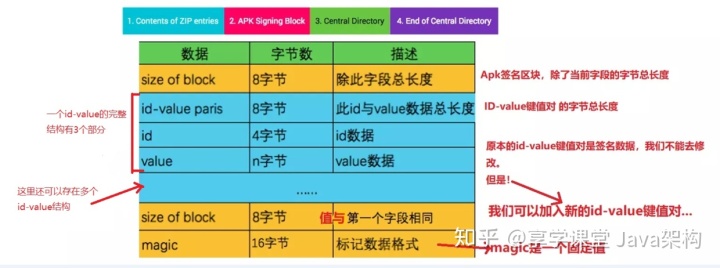
解读一下上图,Apk签名区块中的大部分数据我们不能去修改,因为 这些数据是用来校验apk的合法性的,一旦篡改,apk不合法,但是,我们在上图蓝色区域 id-Value这一块字节中插入一个id-value,不去影响其他的字节,则不算篡改。
那么,确定V2/V3签名下的 渠道信息注入方案的大方向:
1. 拿到一个apk,确定当前apk经过了V2/V3签名 2. 拷贝原apk,并且重命名为带有渠道信息的apk 3. 在拷贝之后的apk文件的Apk签名区块中加入我们自己的id-value 4. 在安装该apk之后,同样用读取字节码的形式,找到我们自己插入的id-value并解析它
其中最难的是第一点,我们如何确定 一个apk使用了V2/V3签名??以下内容假设已经启用了V2/V3签名
解决这个问题,必须了解 apk的第四部分: EndOfCentralDirectory 的内容.
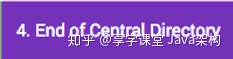
这一部分数据的格式是EOCD格式:其字节数据的内容如下图:
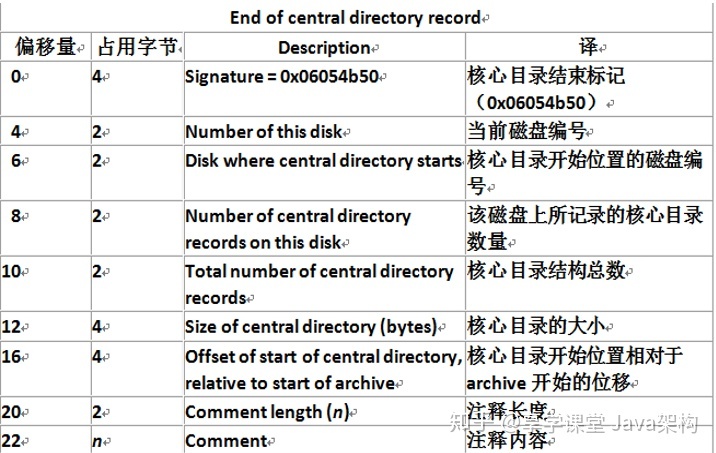
当然,上图中的大部分内容暂时对我们没有用,有用的只有一个:

它其实表示的是 核心目录,也就是 3 CentralDirectory
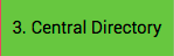
相当于与整个apk的字节数据的开始的偏移位置, 我们找到了第三部分的起始位置,也就找到了第二部分

的结束位置.
然后,我们回顾一下第二部分2ApkSigningBlockapk签名区块的内容,它的结尾部分是一个16个字节长度的 magic 用于标记数据格式的,他是一个 写死的固定值
我们从apk的字节数据中,找到了核心目录 CentralDirectory的起始位置, 假如是200 , 我们往前推16个字节,再读16个字节的长度的数据,然后跟magic的值(这个值是zip格式定义的写死的值)进行对比。如果相同,那么说明存在 2ApkSigningBlockapk签名区块,也就说明当前apk使用了V2/V3签名。
第2步的文件拷贝,用FileOutputStream就行了。
再来解决第3步:
既然已经确定了apk使用了V2/V3签名,那么 我们拷贝了一份apk文件之后,应该如何去向其中加入我们自己的渠道信息呢?
其实在解决第一个问题的时候,我们已经找到了 2ApkSigningBlock签名区块的结束位置,那么,按照签名区块的内容图,我们就可以反推出签名区块在整个apk中的起始位置:
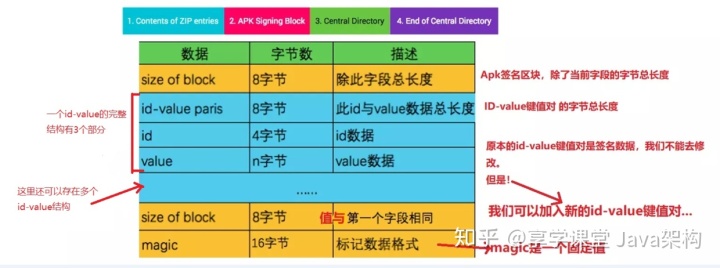
问:?如何反推?
答:得到 2ApkSigningBlock签名区块的结束位置 之后比如是200,那么减去magic所占16字节,就是 184,再减去8,得到176, 那么176->184就是第二个sizeOfBlock,我们读出他的值,发现是50,这说明,签名区块的总长度除去第一个sizeOfBlock的结果是50,所以,最终得出签名区块的起始位置是: 200 - 50 - 8 = 142 . 从142开始,我们就可以从apk的字节数据中写入,或者读出我们所需的数据。
Demo解读
如果读到这里你依然没有懵逼,那么请继续往下:下面先给出zip四个区的完整图示,请对照着看Demo源码
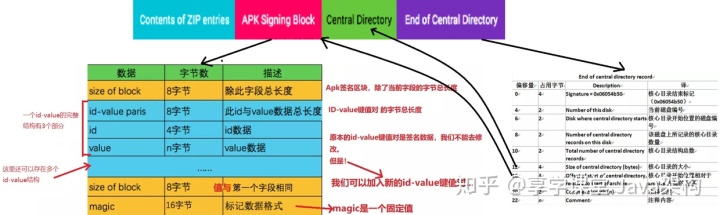
注:我们先不要让gradle插件的东西掺和进来,直接用java的main函数来进行 渠道信息的注入与提取.
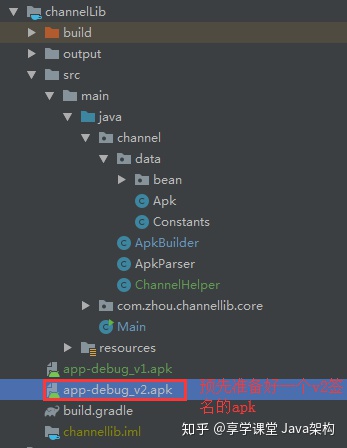
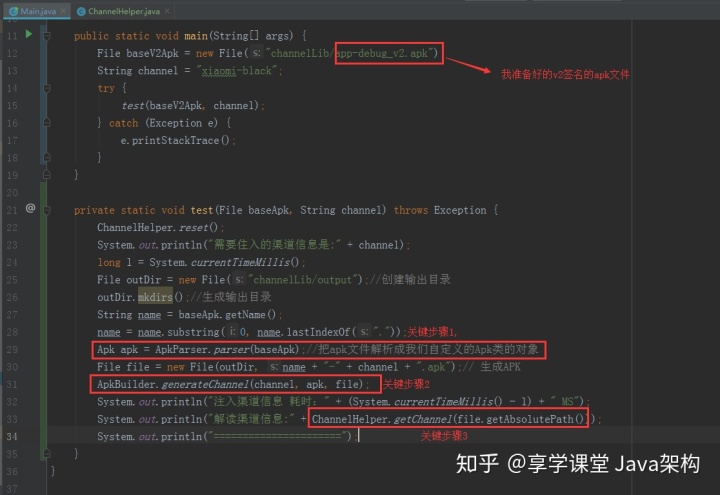
关键步骤1:把apk解析成我们自定义的Apk类的对象
ApkParse.parse(baseApk)
先做这一步,是因为,baseApk文件的字节码内容,我们后面用得着,所以不如先把字节码内容分段保存下来.
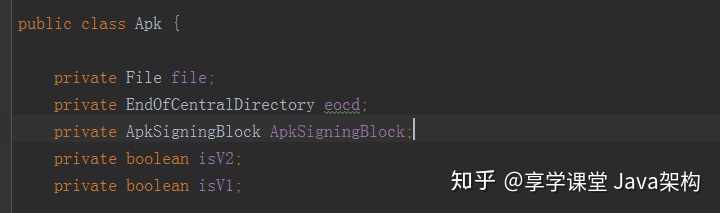
主要保留了两段,一个是 EndOfCentralDirectory,它是apk文件的最后一段中央目录结尾区,二是 ApkSigningBlock ,apk文件的第二段"apk签名块".ApkParse.parse(baseApk) 方法的内容,在这里重点解读:
public static Apk parser(File file) throws Exception {
Apk apk = new Apk(file);
RandomAccessFile apkFile = new RandomAccessFile(file, "r");
//查找eocd数据
ByteBuffer eocdBuffer = findEocd(apkFile, Constants.EOCD_COMMENT_OFFSET);
//先假设注释的长度是0,则整个eocd区的长度就是22,此时去头部寻找核心目录结束标记,此时刚好找到,那么说明eocd区的大小确实是0
if (null == eocdBuffer) {//但是如果查找失败,那么就假设注释的长度是short的最大值,short2字节,16位,一个16进制的数表示4位,所以需要4个16进制的数,最大值则是0xffff
eocdBuffer = findEocd(apkFile, Constants.EOCD_COMMENT_OFFSET + Constants
.EOCD_COMMENT_MAX_LEN);
}
if (null == eocdBuffer) {
apkFile.close();
throw new Exception(file.getPath() + " 不是一个标准的apk文件");
}
apk.setEocd(new EndOfCentralDirectory(eocdBuffer));
int cdOffset = apk.getEocd().getCdOffset();//核心目录相对于整个apk的偏移位置
//查找v2签名块
apk.setApkSigningBlock(findV2SignBlock(apkFile, cdOffset));
if (!apk.isV2()) {
apk.setV1(isV1(file));
}
if (!apk.isV1() && !apk.isV2()) {
apkFile.close();
throw new Exception(file.getPath() + " 没有签名");
}
apkFile.close();
return apk;
}解读:最好对照之前我贴的那个图去读代码
- 拿到一个apk的File,我们使用RandomAccessFile将它封装,然后我们就能够访问这个文件的任意位置
- 采用倒序查找的方式,先找到最后一个区 eocd(EndOfCentralDirectory)相对于整个apk字节码的偏移位置,获得它的所有byte数据(这里由于comment的长度不是固定的,所以只能用假设法来推断,具体如何假设,请看代码)
- 上一步中获得的eocd区的所有数据,其中包含了 cd区(CentralDirectory)的开始位置
- 利用上一步中获得的cd区(CentralDirectory)的开始位置,再利用假设法,验证当前apk是否存在V2才有的(asb)ApkSigningBlock区,如果存在,就说明这是V2签名的包,我们把asb区的byte数据也保存起来。
关键步骤2:注入渠道信息,生成渠道包
ApkBuilder.generateChannel(channel, apk, file);
一个v2签名的apk拥有4个区域,所以,我们在生成渠道包的时候,也要按照次序把这4个区依次写进去
第一区 : coze(ContentOfZipEntries)
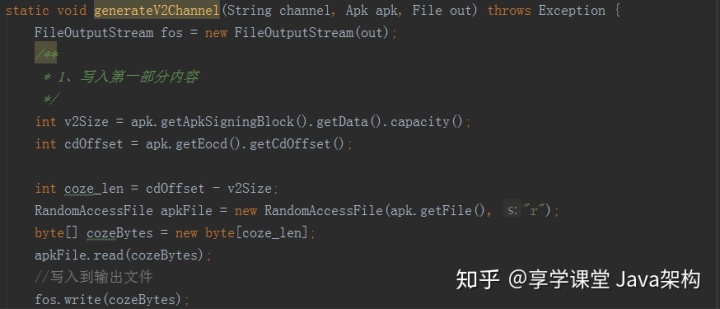
先前我们的出了ApkSigningBlock的全部数据,进而得到它的容量大小,先前我们还得到了cd(CentralDirectory)的开始位置,这两个值相减,得出第一区的coze_len长度,由于第一区并未更改任何数据,所以,从源apk中直接写入即可。
第二区:asb(ApkSigningBlock)
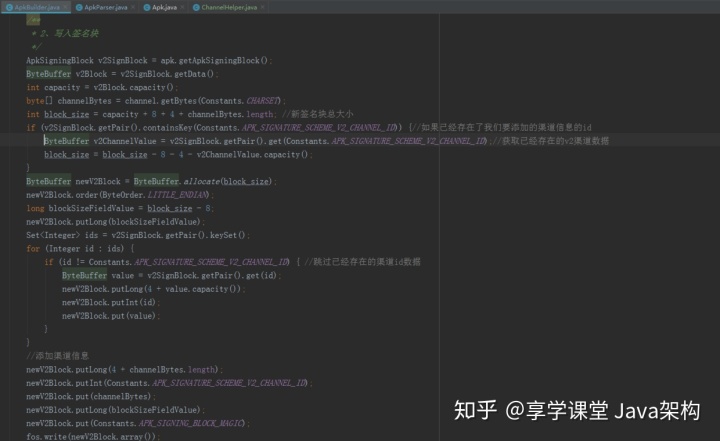
之前我们解析apk文件的时候,保存了整个第二区的byte数据,现在由于我们要注入渠道信息,就可以按照如下步骤:1. 由于我们要插入新的id-value块,整个签名块肯定会增大,先计算出增大之后整个签名块的大小(要考虑到之前就存在渠道信息的情况)2. 构建一个新的ByteBuffer,先写入新签名块的大小写一个long值到sizeOfBlock中,然后是原本就存在的id-value块原样写入3. 再写入新的渠道信息id-value块4. 然后写入第二个sizeOfBlock,注意,值和第一个sizeOfBlock一样5. 最后写入 固定值magic
第三区:cd(CentralDirectory)
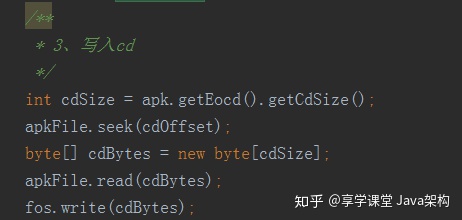
前面获得了cd区的size和offset,那么现在,我就可以从原apk文件中读出原本的数据,直接写入即可。
第四区:Eocd(EndOfCentralDirectory)
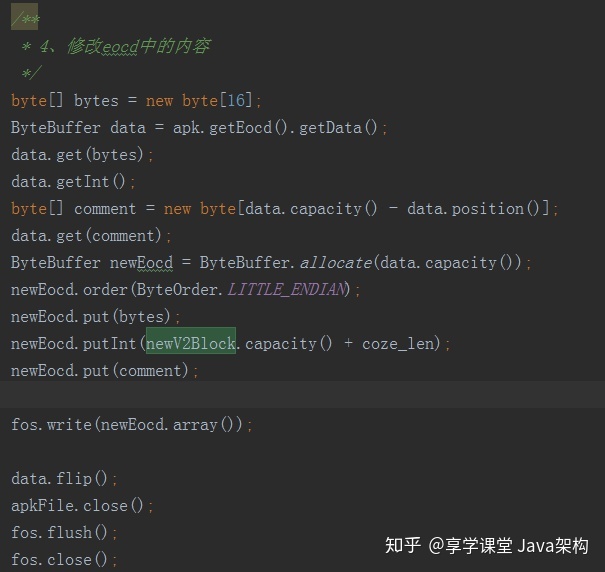
第四区的数据,大部分都原样写入即可,但是有个特例,

由于我们之前在第二区中插入了渠道信息id-value块,所以导致 cd(centralDirectory)区往后移动了。所以,这个值应该要变。
用新的eocd区的大小,加上原来第一区coze的大小,即可newEocd.putInt(newV2Block.capacity() + coze_len);
关键步骤3: 渠道信息的获取
经过了前面两步,我们发现渠道信息已经成功注入,并且生成了渠道包。现在,我们要在app内部编码实现渠道信息的读取。


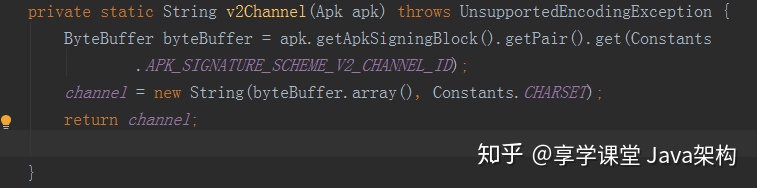
- 仍然是将渠道apk包,解析为我们的Apk类的对象apk
- 从apk 中拿到 第二区 asb(ApkSigningBlock)的 id-value对,再从中找到我们的渠道信息
Ok,关键代码解析完毕,我们来看看Main的运行结果:
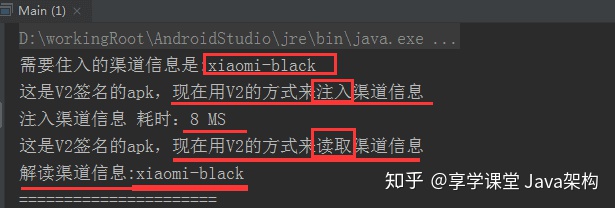
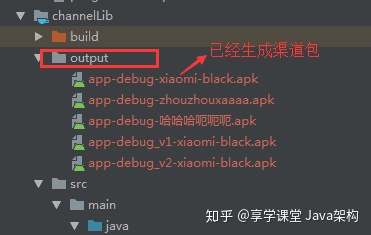
Main方法只是用来测试我们的V2渠道注入方式是否正确。最终我们需要在gradle插件中使用。
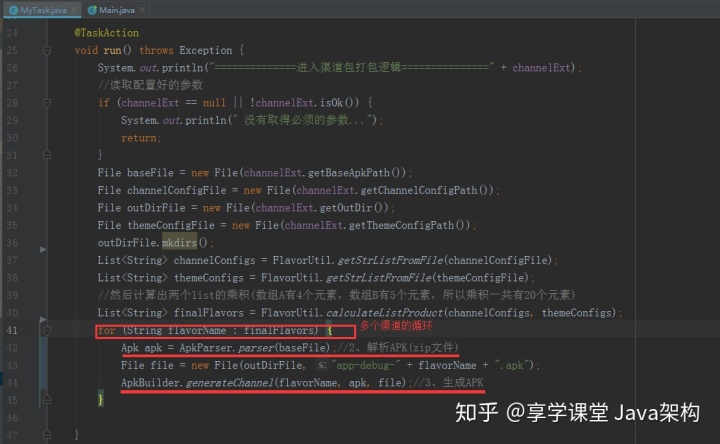
最终gradle插件运行效果.
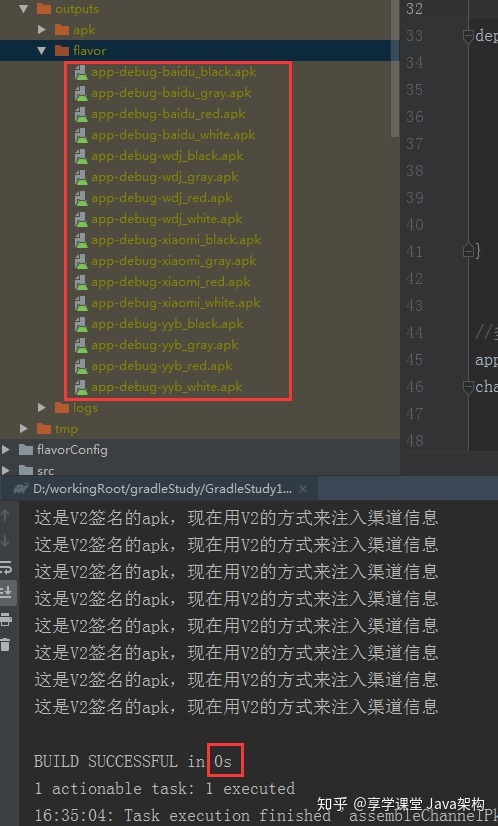
生成了16个渠道包。几乎是瞬间完成。经过测试,可以正常安装以及读取渠道信息。
总结
- 字节码的操作,相对于 V1签名的压缩文件IO流操作,难度几乎是上了好几个台阶,要求熟悉
RandomAccessFile,ByteBuffer的使用,以及 熟悉apk即zip文件格式的各个细节,稍有不慎,字节码写入错误,就会导致apk签名验证失败。所以必须细心。探索的过程中,我写入字节码好几次都导致了签名验证失败,后来发现有这么一个工具Fairdell HexCmp2,可以对文件的字节码进行对比,对于字节码的读写也算是有帮助。 - 关于zip文件格式的思考,一个apk文件也就是zip格式,谷歌可以在它的第一和第二区之间插入一个
签名块,其实我们也可以在某个位置插入我们自己的信息,比如,最后一区(EndOfCentralDirectory)的comment字段,这个字段没有特别的含义,只是zip文件的注释而已,只要我们改了这个注释之后,把comment-length这个字段也改了,那么,整个apk仍然是合法的,不会导致签名验证失败。这也就让我们对渠道信息的注入多了一种方式,把渠道信息写到comment中去,然后app从comment中去读渠道信息, 其实这种做法,在上面的demo中已经有了体现,有兴趣的读者可以去找找。
如何发布gradle插件到mavenLocal
本文详解如何在androidStudio中,搭建以及使用maven本地仓库
搭建
从无到有
1. 创建一个javaLibrary module名字自取.
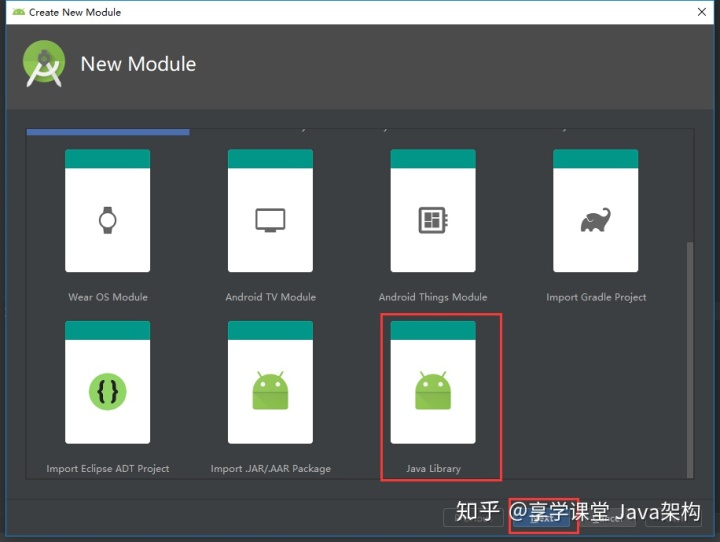
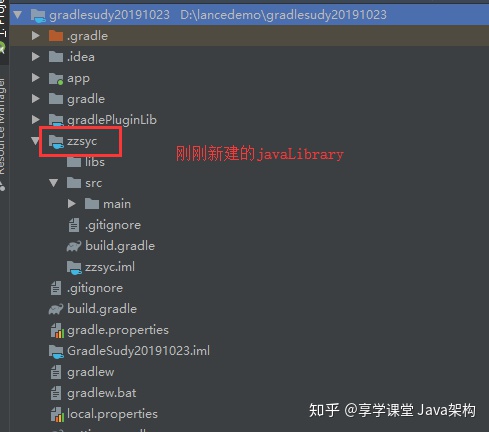
2. 找到这个module的build.gradle文件
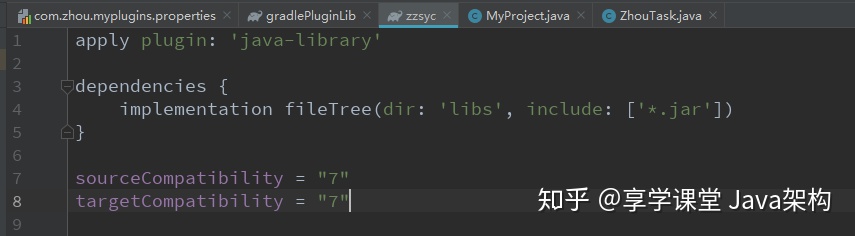
此时,右侧Gradle栏目中,zzsyc的Tasks是长这样:
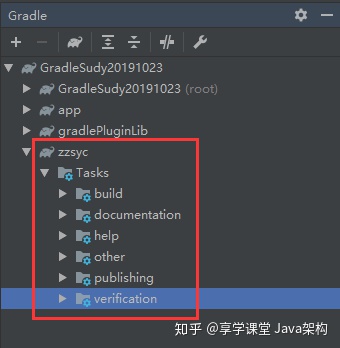
接下来我们进行处理:
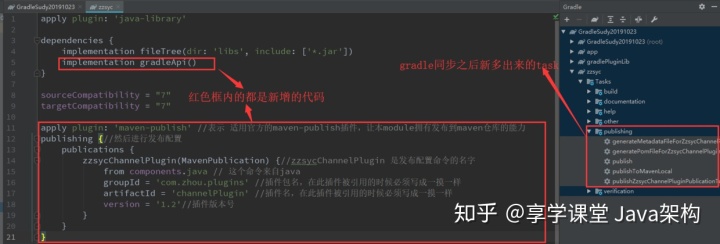
在配置publishing闭包的时候
publishing {//然后进行发布配置
publications {
zzsycChannelPlugin(MavenPublication) {//zzsycChannelPlugin 是发布配置命令的名字
from components.java // 这个命令来自java
groupId = 'com.zhou.plugins' //插件包名,在此插件被引用的时候必须写成一摸一样
artifactId = 'channelPlugin' //插件名,在此插件被引用的时候必须写成一摸一样
version = '1.2'//插件版本号
}
}
}要特别注意3个参数:
groupId 这是maven的群组ID, artifactId 是插件名,version是插件版本号,三者完全匹配才能准确定位到一个插件, 定义插件的时候可以 随便写,但是 使用插件的时候,必须 一毛一样,否则编译失败,说找不到插件。
3. 新建java类,编辑插件逻辑
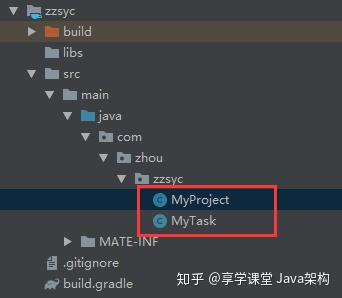

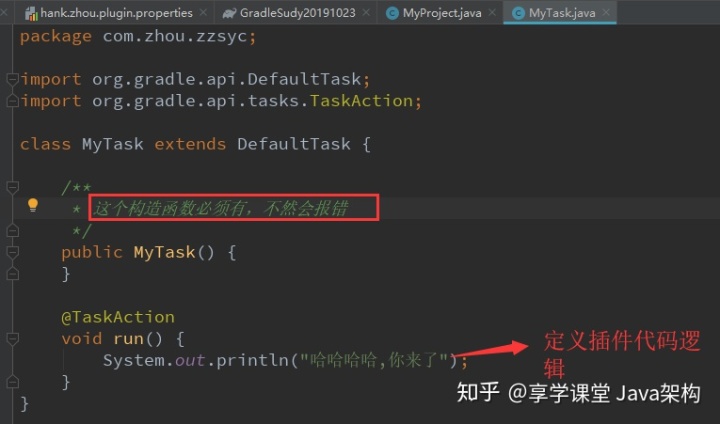
最最简单的插件,也必须有两个类,一个 impelement Plugin<Project>,一个 extends DefaultTask
4. 创建插件配置文件
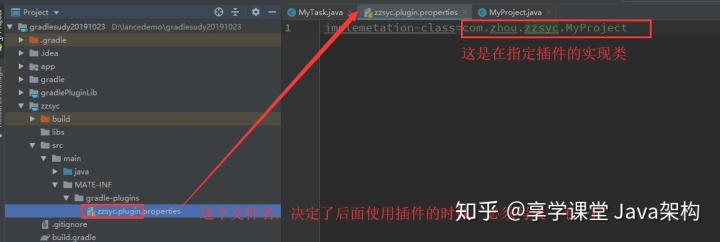
这里要特别注意:
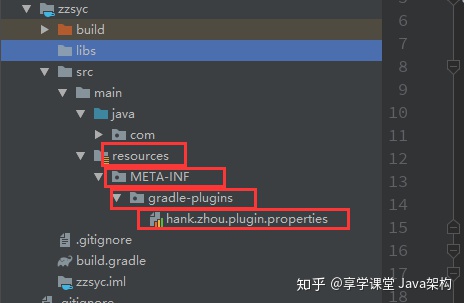
这里有3级目录, resources / META-INF / gradle-plugins ,然后才是文件名:hank.zhou.plugin.properties
这里的目录,必须创建成一摸一样,否则,会有未知错误。
5. 发布插件到mavenLocal
如果上述过程都完成,而且没有报编译错误,那么就可以发布插件到mavenLocal:
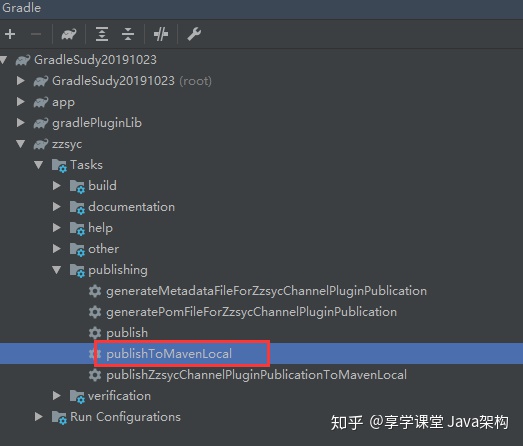
注:如果刚才的java代码中存在中文,那么,你有可能会看到:
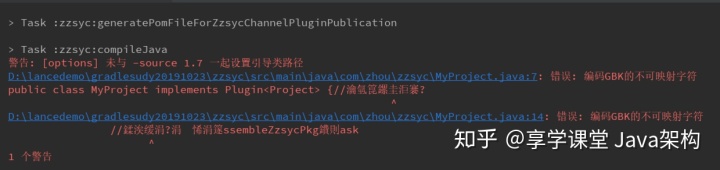
此时,只需要将文件的编码格式从utf-8改为GBK即可:
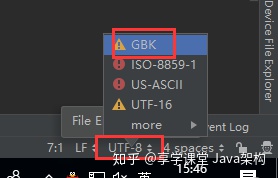
如果顺利,就会发布成功:
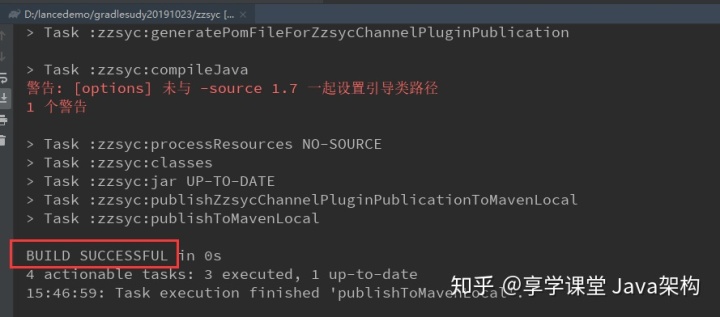
我们到本地的maven仓库目录下去找找看:

发布成功!
使用本地gradle插件
使用的时候,两个步骤:
1. 在全局build.gradle 文件中,加入两个部分:
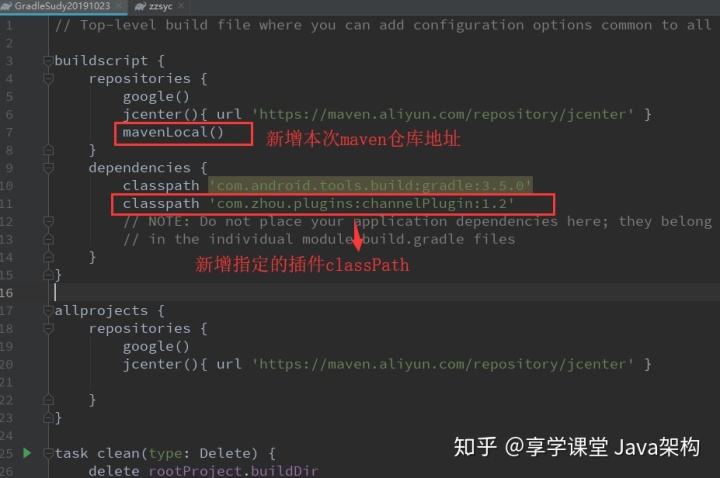
注:这里classpath 'com.zhou.plugins:channelPlugin:1.2'也是分为3个部分,一个groupId,冒号后面接,artifactId,冒号,接版本号.
2. 在app module的build.gradle中, 引用此插件
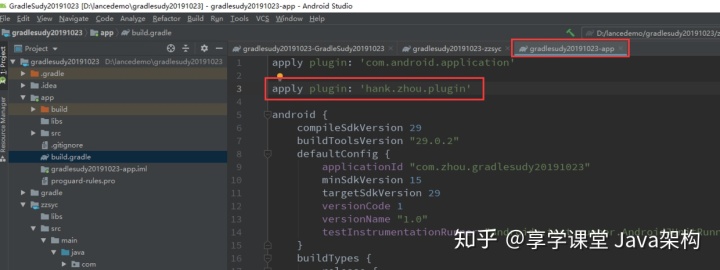
注意,上图中,apply plugin: 'hank.zhou.plugin' 是新增的代码。其中 hank.zhou.plugin 是和 hank.zhou,plugin.properties 的文件名是一摸一样的.
gradle同步成功之后,就能看到我们自定义的Task:
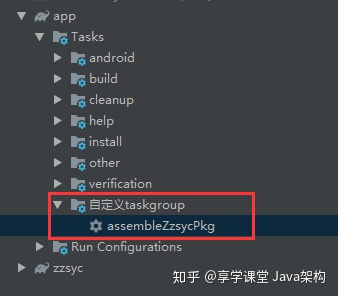
如果你还没有搭建maven本地仓库的话
1. 先去官网下载maven最新版:
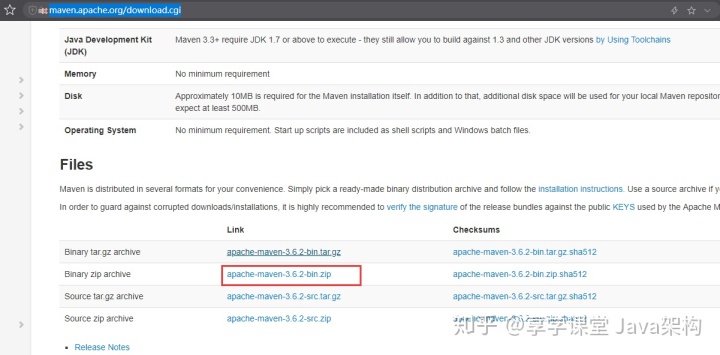
2. 下载好之后,解压到本地,并且进入bin目录
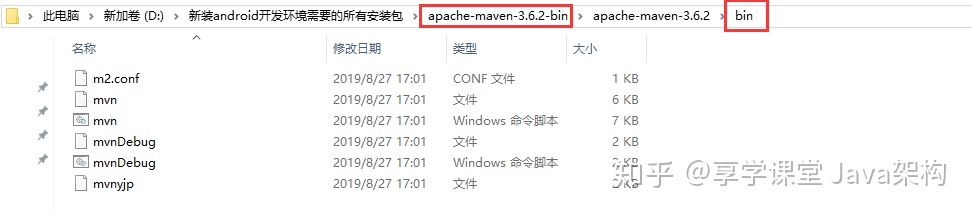
3. 在此处打开cmd,输入mvn help:system 回车
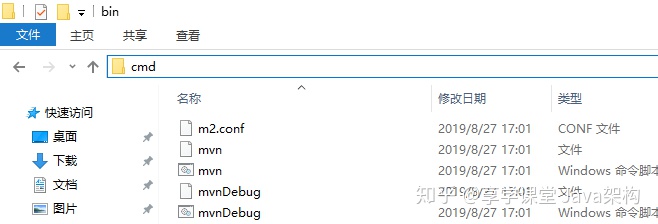

直到:

才算搭建成功!之后就可以在用户目录下找到.m2 文件夹,从而找到自己发布的插件.

结语
文中我提供了完整可运行的Demo,配上详尽的理论基础和demo解读,大部分人阅读起来应该难度不大,但是如果项目跑不通,或者跑的过程中出现了乱码,或者gradle插件编译不成功的问题, 问了度娘也没有解决的话,请直接联系本人。 本人水平有限,此Demo来自某位高人,本人解读的不到位的地方,望各位海涵,欢迎多多留言评论。
既然来了,点个关注再走呗~




















 6097
6097

 被折叠的 条评论
为什么被折叠?
被折叠的 条评论
为什么被折叠?








